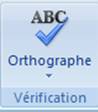|
Envoyer un message : Petites manipulations Petites manipulations
|
 |
I. Effectuer
une vérification orthographique
 |
touche F7 ou onglet Message  |
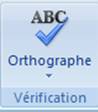 |
|
II. Vérification
des noms des destinataires
Avant d'envoyer un message,
Microsoft Outlook compare automatiquement les noms que vous avez tapés dans les
zones À, Cc et Cci aux noms figurant dans le carnet d'adresses et aux dossiers
de contacts que vous avez spécifiés en tant que carnets d'adresses Outlook. Si
une correspondance exacte est trouvée, le nom est souligné. Si plusieurs
correspondances sont trouvées, un trait rouge ondulé apparaît sous le nom
concerné. Cliquez avec le bouton droit sur le nom pour afficher les
correspondances.
Si plusieurs correspondances sont trouvées et si vous avez
déjà utilisé l'adresse concernée, le nom que vous avez précédemment choisi s'affiche
dans la zone, souligné d'un trait en pointillé vert, qui vous rappelle qu'il
existe d'autres correspondances. Cliquez avec le bouton droit sur le nom pour
afficher ces correspondances.
III. Liens
hypertexte dans la ligne Objet
Les courriers reconnaissent les
URL placés sur la ligne Objet. Ainsi, l'utilisateur peut aisément se rendre sur
le site Web à l'aide de son navigateur par défaut sans devoir d'abord copier
l'adresse et la coller dans le navigateur.
| |
| Tapez une URL dans la ligne Objet d'un message |
 |
|
IV. Messages
électroniques avec des autorisations restreintes
La Gestion des droits relatifs à l'information (IRM
Information Rights Management) dans Outlook vous permet de créer des messages
avec une autorisation restreinte, ce qui évite que des messages soient
transmis, imprimés, copiés ou modifiés par des personnes non autorisées.
V. Enregistrer le message
VI. Recevoir
une notification lors de la remise ou de la lecture du message envoyé